- 相关下载1
平时办公大家对Word使用的非常频繁,那么想在Word里操作图标与文字在中间对齐的效果,如何操作呢?接下来小编为大伙讲述word中间对齐图标和文字的技巧方法,希望可以帮助到有需要的朋友。
Word中图标与文字如何在中间对齐-word中间对齐图标和文字的技巧方法
如图所示,插入的图标居于文字的中上方。
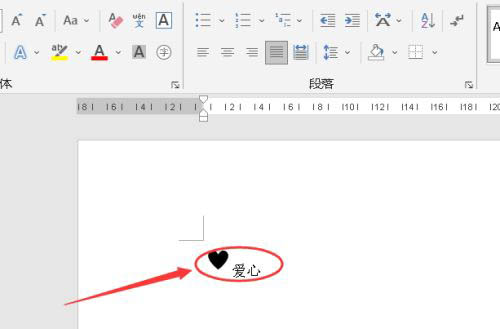
选中图标与文字。
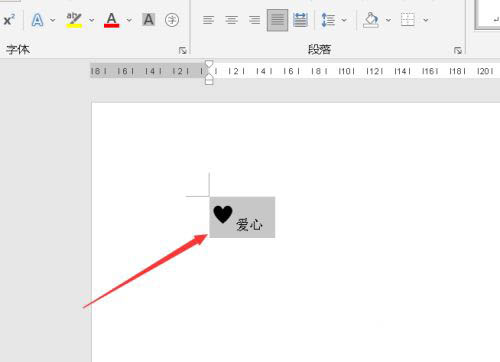
点击上方的【开始】。
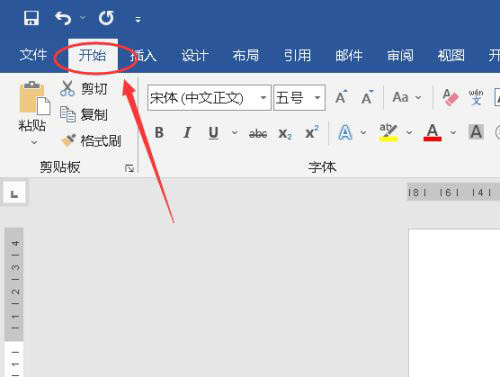
点击段落栏右下角的小按钮。
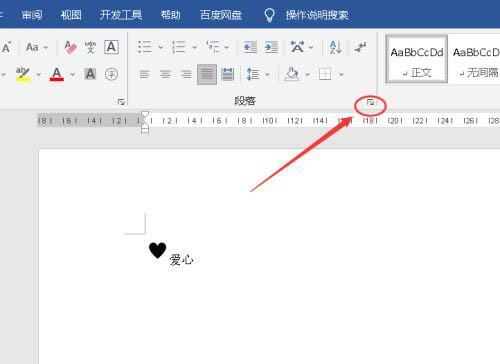
切换到【中文版式】。
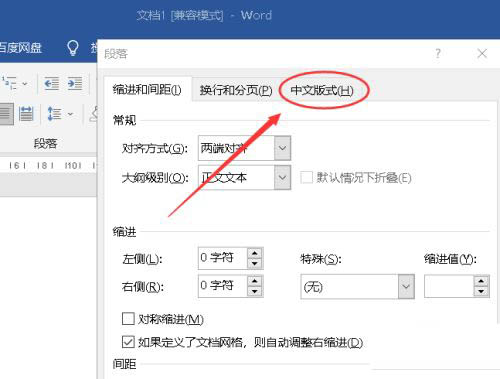
文本对齐方式选择【居中】。
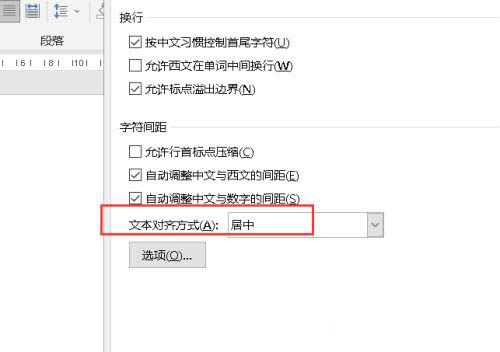
设置完成后点击下方【确定】。
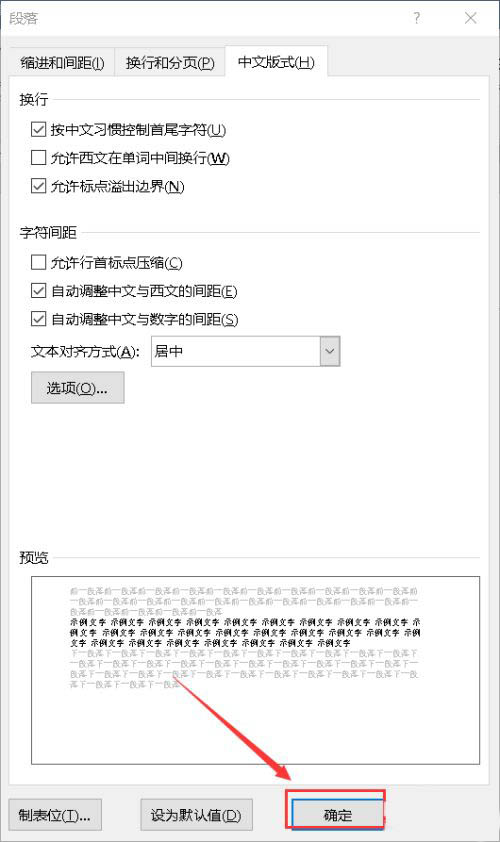
这样一来,图标就与文字中间对齐了。
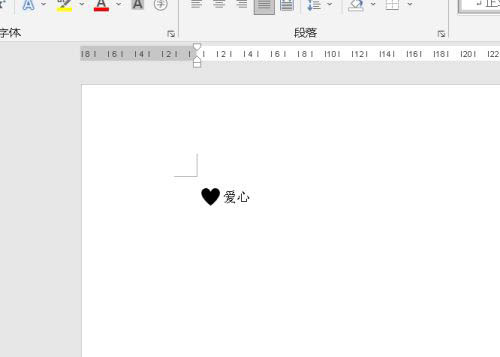
以上就是word中间对齐图标和文字的技巧,希望大家喜欢哦。
- 本类推荐
- 本类排行
- 1word怎么去除红色波浪线-word去除红色波浪线的方法
- 2金山“藏文版 WPS Office”正式发布 全面适配 Linux
- 3微软官方介绍 Visual Studio 2022 UI新变化
- 4wps怎么制作圆角立体边框-wps制作圆角立体边框方法
- 5腾讯文档怎么替换数据-腾讯文档批量替换数据操作技巧
- 6ppt怎么调整图片叠放位置-ppt调整图片叠放位置教程
- 7腾讯文档怎么设置列表数据验证-腾讯文档列表数据验证设置方法
- 8ppt怎么批量加logo-ppt批量加logo教程
- 9Steam商店打不开怎么办-Steam商店无法打开解决方法
- 10Excel数据排名并列怎么设置-Excel数据排名并列设置方法
- 热门软件
- 热门标签




 口袋妖怪绿宝石
口袋妖怪绿宝石 地牢求生
地牢求生 途游五子棋
途游五子棋 超级玛丽
超级玛丽 超凡先锋
超凡先锋 原神
原神 凹凸世界
凹凸世界 斗罗大陆3龙王传说
斗罗大陆3龙王传说 热血江湖
热血江湖 王牌战争
王牌战争 荒岛求生
荒岛求生 植物大战僵尸无尽版
植物大战僵尸无尽版 奥特曼格斗进化1
奥特曼格斗进化1 口袋妖怪漆黑的魅影
口袋妖怪漆黑的魅影 第五人格
第五人格 香肠派对
香肠派对 问道2手游
问道2手游






























